Tente conectar o dispositivo a outra porta USB
- O erro de recursos insuficientes do controlador USB do Windows 11 geralmente surge quando dispositivos USB conectados a recursos Eclipse alocados para controladores XHCI USB 3.0.
- Conectar alguns dispositivos USB em portas USB 2.0 pode corrigir o erro de recursos insuficientes do controlador USB.
- Alguns usuários confirmaram que a reinstalação de drivers para controladores de host USB pode corrigir esse problema.

xINSTALE CLICANDO NO ARQUIVO PARA DOWNLOAD
Este software manterá seus drivers em funcionamento, mantendo-o protegido contra erros comuns de computador e falhas de hardware. Verifique todos os seus drivers agora em 3 etapas fáceis:
- Baixar DriverFix (arquivo de download verificado).
- Clique Inicia escaneamento para encontrar todos os drivers problemáticos.
- Clique Atualizar Drivers para obter novas versões e evitar mau funcionamento do sistema.
- DriverFix foi baixado por 0 leitores deste mês.
O erro de recursos do controlador USB é relatado por alguns usuários ao conectar dispositivos ao USB 3.0 portas em seus PCs. Uma notificação aparece com uma mensagem de recursos do controlador USB insuficientes quando esse erro surge. Um usuário descreveu esse problema em uma postagem no fórum do seguinte modo:
Olá, estou tentando resolver esse problema a algum tempo, mas não consigo. Não consigo conectar mais de 2 joypads de PC XBox 360 ao mesmo tempo. O terceiro não é detectado e o sistema operacional retorna o alerta Recursos insuficientes do controlador USB.
Esse erro pode surgir no Windows 11 e em plataformas anteriores da principal série de sistemas operacionais da Microsoft. Como consequência, os usuários não podem se conectar mais dispositivos USB. Você pode corrigir esse erro com as possíveis correções descritas abaixo.
- Como é que o erro de recursos do controlador USB ocorre no Windows 11?
- Como posso corrigir os recursos insuficientes do controlador USB no Windows 11?
- 1. Conecte dispositivos com portas USB 2.0 em seu PC
- 2. Execute a solução de problemas de hardware e dispositivos
- 3. Atualizar drivers USB
- 4. Reinstale os controladores de host USB
- 5. Tente usar uma doca USB
Como é que o erro de recursos do controlador USB ocorre no Windows 11?
A mensagem de erro do controlador USB informa que o controlador não possui recursos suficientes para o dispositivo conectado. Assim, esse problema geralmente pode ocorrer quando conectar um dispositivo eclipsa o limite de recursos do controlador XHCI USB 3.0. O controlador XHCI USB 3.0 tem um limite de uso de endpoint.
No entanto, esse problema também pode estar relacionado aos drivers do controlador USB 3.0. Um ou mais drivers do controlador de host USB em seu PC podem estar com defeito. Alguns usuários disseram que corrigiram o erro de recursos do controlador USB insuficientes reinstalando os drivers do controlador USB.
Como posso corrigir os recursos insuficientes do controlador USB no Windows 11?
1. Conecte dispositivos com portas USB 2.0 em seu PC

Como esse erro ocorre em portas USB 3.0, conectar dispositivos com portas USB 2.0 disponíveis em seu PC pode ser uma solução simples. Isso pode não ser exatamente uma solução, mas pelo menos você poderá conectar mais dispositivos USB ao seu PC sem problemas.
2. Execute a solução de problemas de hardware e dispositivos
- aperte o janelas + S tecla de atalho que abre a ferramenta Digite aqui para pesquisar.
- Pesquise o prompt de comando digitando cmd na caixa de texto.
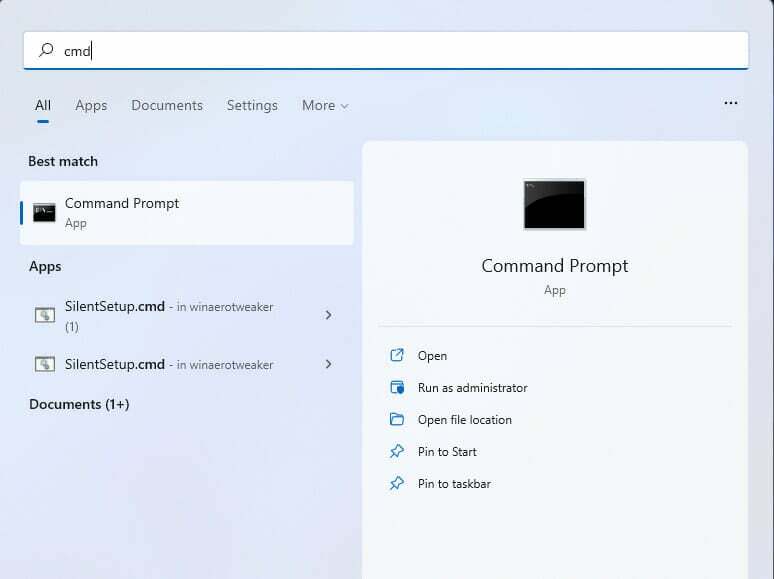
- Clique em Prompt de comando nos resultados da pesquisa.
- Digite este comando ao abrir a solução de problemas de hardware e dispositivos:
msdt.exe -id DeviceDiagnostic - aperte o Digitar tecla do teclado.
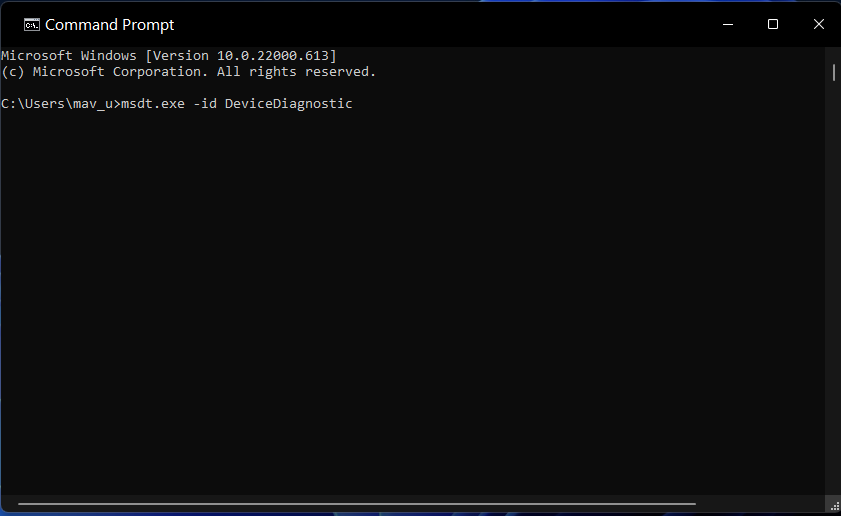
- Clique Próximo para iniciar a verificação do solucionador de problemas de hardware e dispositivos.

- Unidade USB exibida como não alocada? 2 maneiras de corrigi-lo
- Net Helpmsg 2186: O serviço não está respondendo [Corrigir]
- 6 melhores softwares de bloqueio de USB para segurança e proteção de portas
- Como redefinir rapidamente sua GPU com uma tecla de atalho/tecla de atalho
- Mesclar unidades C e D no Windows 11: como fazer em 3 etapas
3. Atualizar drivers USB
- Digitar Gerenciador de Dispositivos no Procurar cardápio.

- Encontre o Controladores Universal Serial Bus seção e clique duas vezes sobre ela.

- Clique com o botão direito do mouse no Dispositivo USB 3.0 e selecione Atualize o Driver.

- Selecione os Pesquise drivers automaticamente opção.

- Aguarde para encontrar a melhor versão do driver para o seu dispositivo.
- Reinicie o seu PC após a conclusão da instalação.
Como alternativa, você pode escolher uma solução mais prática e que economiza tempo, que atualizará automaticamente qualquer driver antigo do seu sistema.
Dica de especialista:
PATROCINADAS
Alguns problemas do PC são difíceis de resolver, especialmente quando se trata de repositórios corrompidos ou arquivos ausentes do Windows. Se você estiver tendo problemas para corrigir um erro, seu sistema pode estar parcialmente quebrado.
Recomendamos a instalação do Restoro, uma ferramenta que fará uma varredura em sua máquina e identificará qual é a falha.
Clique aqui para baixar e começar a reparar.
DriverFix é uma ferramenta de atualização de driver disponível gratuitamente que informará se algum dos drivers do controlador USB em seu PC está com defeito ou desatualizado. Você também pode instalar novos drivers para os controladores USB usando esta ferramenta confiável.
Além disso, é possível criar um backup de driver para proteção adicional em relação à atualização de drivers e ficar tranquilo quanto a outros problemas de funcionamento do sistema.
⇒Obter DriverFix
4. Reinstale os controladores de host USB
- Clique com o botão direito Começar para abrir um menu de usuário avançado.
- Clique Gerenciador de Dispositivos para abrir aquela janela.

- Clique duas vezes em controladores Universal Serial Bus para visualizar essa categoria USB.

- Clique com o botão direito do mouse em um controlador de host USB listado para selecionar Desinstalardispositivo.
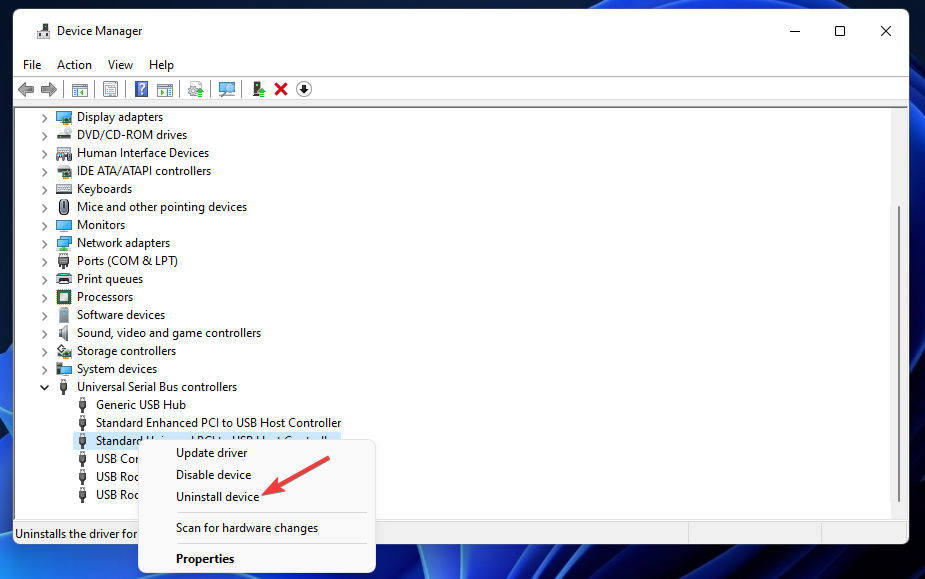
- Em seguida, pressione o Desinstalar botão do dispositivo na janela Desinstalar dispositivo.
- Repita as etapas acima para todos os controladores host listados na categoria de controladores Universal Serial Bus.
- Clique Poder no menu Iniciar e selecione Reiniciar de lá. O Windows deve reinstalar automaticamente os drivers para controladores USB.
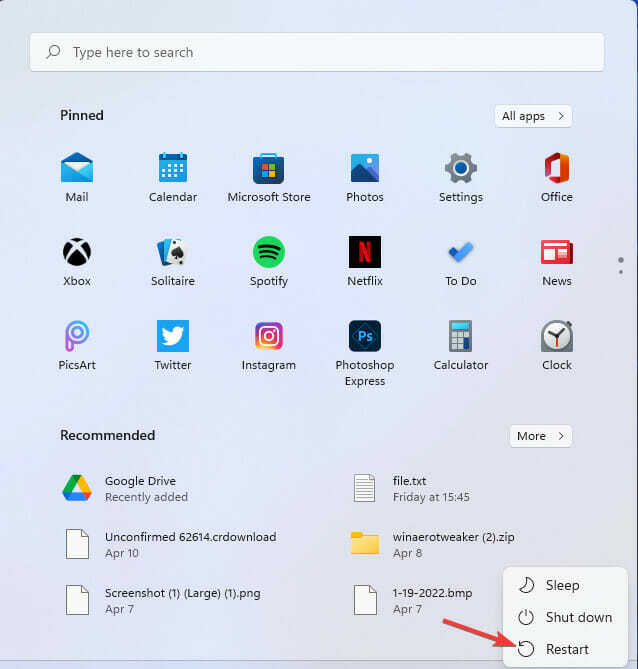
5. Tente usar uma doca USB

O erro de recursos do controlador USB insuficientes também pode surgir porque muita energia está sendo consumida das portas USB. Esse erro pode não ocorrer se você conectar dispositivos a uma dock USB com sua fonte de energia. Se você tiver um hub USB à mão, tente conectar seus dispositivos ao PC com ele.
Não há muitas correções possíveis para o erro de recursos do controlador USB insuficientes. No entanto, essas resoluções provavelmente serão suficientes para corrigir o erro de recursos do controlador USB insuficientes no Windows 11 na maioria dos casos.
Como sempre, você pode discutir o erro abordado neste guia abaixo. Se você descobriu alguma outra maneira de resolver o erro de recursos do controlador USB insuficientes, sinta-se à vontade para compartilhá-lo na seção de comentários.
Ainda tendo problemas? Corrija-os com esta ferramenta:
PATROCINADAS
Se os conselhos acima não resolverem seu problema, seu PC pode ter problemas mais profundos no Windows. Nós recomendamos baixando esta ferramenta de reparo de PC (classificado como Ótimo no TrustPilot.com) para resolvê-los facilmente. Após a instalação, basta clicar no botão Inicia escaneamento botão e, em seguida, pressione Reparar tudo.


